Windows10系统之家 - 安全纯净无插件系统之家win10专业版下载安装
时间:2020-10-10 10:27:22 来源:Windows10之家 作者:huahua
使用win10系统的时候,如果过程中出现了系统故障导致电脑无法正常使用的情况,相信很多小伙伴都会想到重装操作系统。对于重装系统的多种方式,如果我们没有U盘、光盘的话可以使用硬盘安装。怎么用固态硬盘安装win10系统?小编觉得我们应该先下载系统文件,再使用相关软件来进行操作即可。用固态硬盘安装win10系统具体步骤就来看下小编是怎么做的吧~
怎么用固态硬盘安装win10系统
1.在文件夹中,找到你下载好的win10系统,鼠标右键该系统文件,选择【装载】。
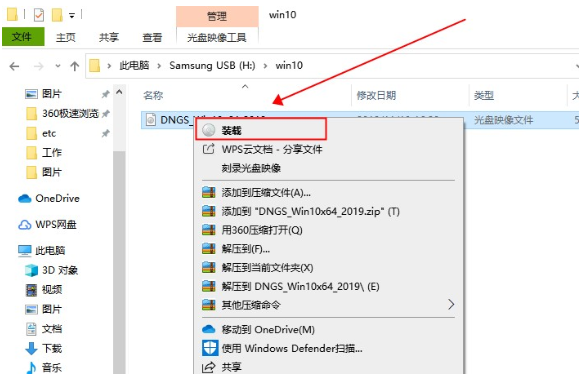
2.然后会弹出一个文件夹,我们直接鼠标双击【一键安装系统】就行了。
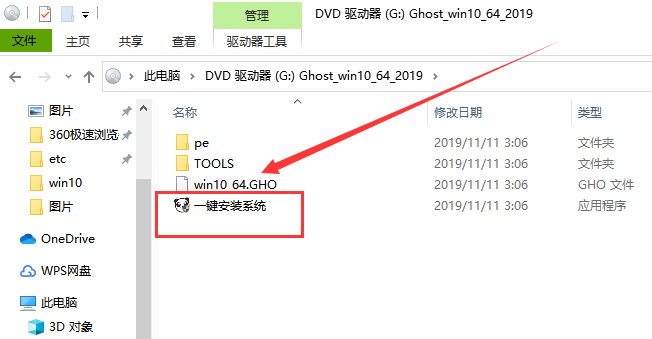
3.假如出现有报毒或者其它提示的情况,请执行以下步骤,如果没有,略过3-5步骤。
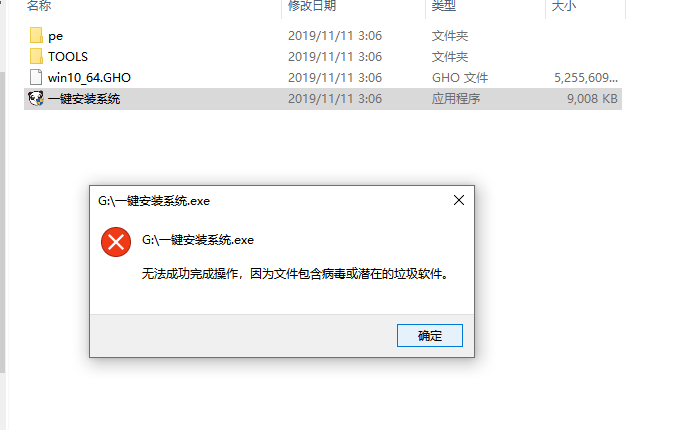
相关文章
热门教程
热门系统下载
热门资讯





























